Wenn Sie versuchen, einen Computer zu reparieren oder ihn für bestimmte Funktionen eines Unternehmens einzurichten, kann es ziemlich ärgerlich sein, immer Fehlermeldungen zu erhalten, wenn Sie wissen, was Sie tun. Heute schauen wir uns an, wie diese Nachrichten in XP, Vista und Windows 7 deaktiviert werden.
Normalerweise lautet die Meldung etwa „Windows Mail funktioniert nicht mehr. Windows kann online nach einer Lösung für das Problem suchen. Suchen Sie online nach einer Lösung und schließen Sie das Programm. “ Es ist äußerst ärgerlich, weil Sie normalerweise nur möchten, dass das Programm geschlossen wird.
Hinweis: Die Fehlerberichterstattung kann hilfreich sein, wenn Windows nicht ordnungsgemäß funktioniert und nicht deaktiviert werden sollte, es sei denn, Sie sind Systemadministrator oder Hauptbenutzer. Dies wird für den durchschnittlichen Heimanwender nicht empfohlen.
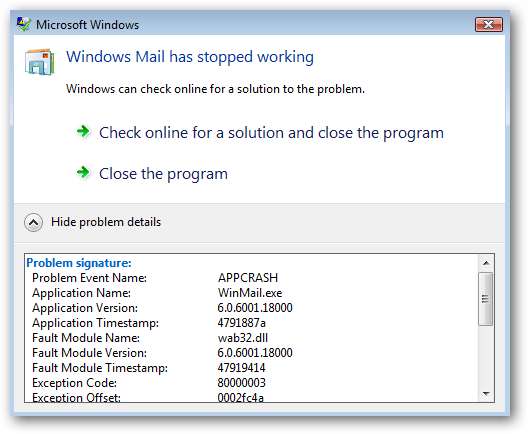
Die Fehlerberichterstattung ist unter XP, Vista und Windows 7 standardmäßig aktiviert. Wenn ein Fehler auftritt, wird eine detaillierte Meldung zum Fehler angezeigt und Sie werden aufgefordert, die Informationen an Microsoft zu senden. Auf diese Weise können sie Fehlerinformationen von Millionen von PCs sammeln und Patches und Service Packs erstellen. In einigen Fällen wird der Fehler überprüft und Lösungen zur Behebung bereitgestellt. Wenn Sie eine Maschine für bestimmte Funktionen einrichten, werden die Meldungen sehr ärgerlich. Es gibt eine Reihe von Gründen, warum ein erfahrener Benutzer oder Techniker sie ausschalten möchte. Beginnen wir also.
Deaktivieren Sie die Fehlerberichterstattung in Windows 7
Öffnen Sie das Startmenü und geben Sie ein Einstellungen für die Problemberichterstattung in das Suchfeld oder gehen Sie zu Action Center -> Action Center-Einstellungen ändern -> Einstellungen für die Problemberichterstattung. Wenn Sie die Suche verwendet haben, verwenden Sie den Eintrag "Auswählen, wie Probleme gemeldet werden sollen" in der Liste:
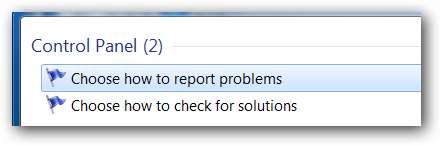
Dann können Sie einfach die Option aus der Liste auswählen:
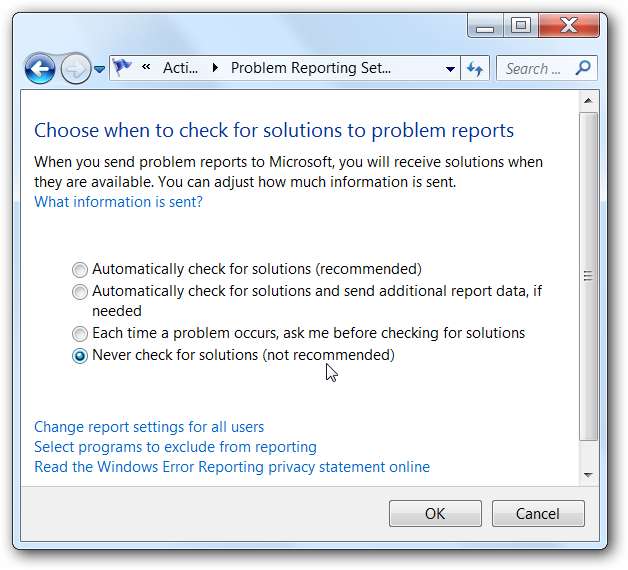
Auch hier sollten Sie es wahrscheinlich aktiviert lassen, aber dadurch können Sie es deaktivieren.
Deaktivieren Sie die Fehlerberichterstattung in Windows 7 mit Gruppenrichtlinien
Hinweis: Bei dieser Methode wurde der lokale Gruppenrichtlinien-Editor verwendet, der in den Home-Versionen von Windows 7 nicht verfügbar ist.
Klicken Sie auf Start und geben Sie ein gpedit.msc in das Suchfeld und drücken Sie die Eingabetaste.
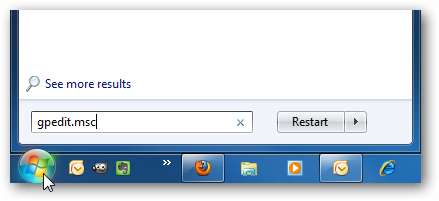
Der lokale Gruppenrichtlinien-Editor wird geöffnet und Sie möchten zu Benutzerkonfiguration \ Administrative Vorlagen \ Windows-Komponenten \ Windows-Fehlerberichterstattung navigieren und unter Einstellungen auf Doppelklicken klicken Deaktivieren Sie die Windows-Fehlerberichterstattung .
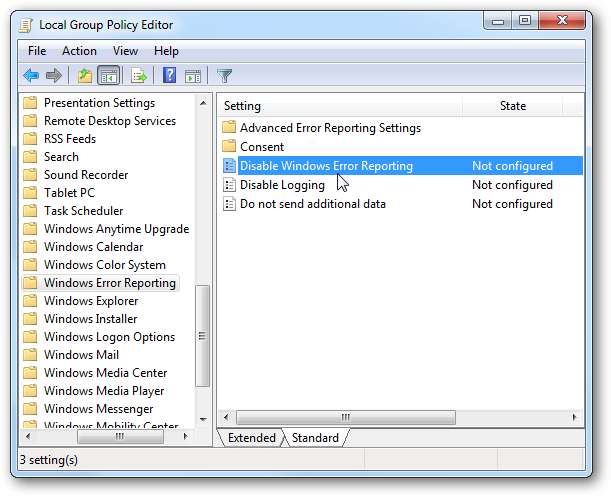
Ändern Sie es von Nicht konfiguriert in Aktiviert, klicken Sie dann auf Übernehmen und OK und schließen Sie den lokalen Gruppenrichtlinien-Editor.
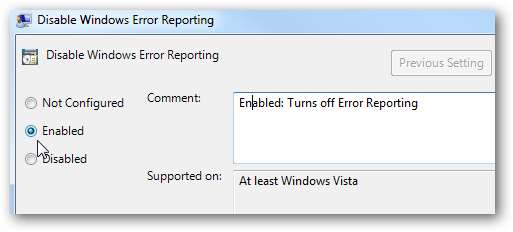
Deaktivieren Sie die Fehlerberichterstattung in Vista
Um die Fehlerberichterstattung in Vista zu deaktivieren, klicken Sie auf Start und öffnen Sie die Systemsteuerung.

Stellen Sie sicher, dass Sie sich in der klassischen Ansicht befinden, und doppelklicken Sie auf Problemberichte und Lösungen.
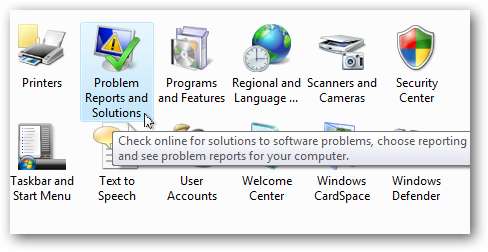
Klicken Sie unter Aufgaben auf Einstellungen ändern Verknüpfung.
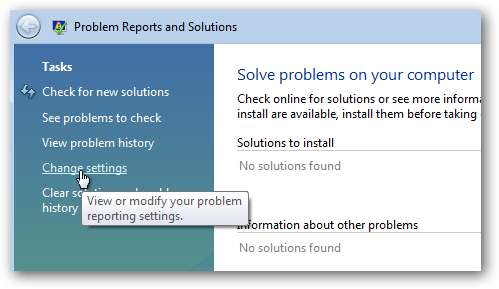
Es ist erwähnenswert, dass, wenn Sie möchten Bitten Sie mich zu überprüfen, ob ein Problem auftritt Die Fehlerberichterstattung ist aktiviert, Sie können jedoch auswählen, ob die Diagnose an Microsoft gesendet werden soll oder nicht. Wenn Sie auswählen Automatisch nach Lösungen suchen (empfohlen) Dann werden alle Daten automatisch an Microsoft gesendet. Da wir alles zusammen deaktivieren möchten, klicken Sie auf Erweiterte Einstellungen Verknüpfung.
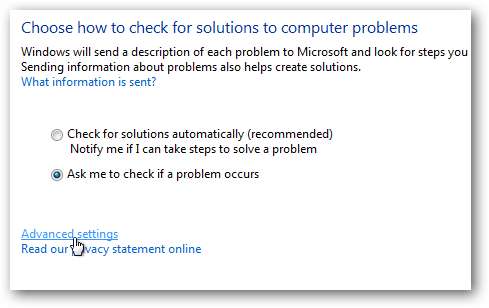
Im nächsten Bildschirm unter Für meine Programme ist die Problemberichterstattung… Wählen Sie Aus und klicken Sie auf OK, um das Fenster zu schließen Problemberichte und Lösungen Fenster.
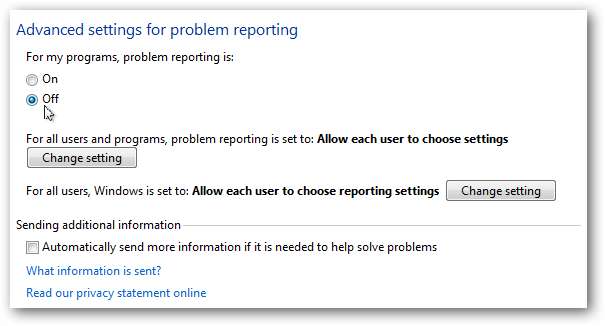
Als nächstes sehen Sie, dass alles unter Wählen Sie aus, wie nach Lösungen für Computerprobleme gesucht werden soll ist ausgegraut. Klicken Sie auf OK, um diesen Bildschirm zu schließen.
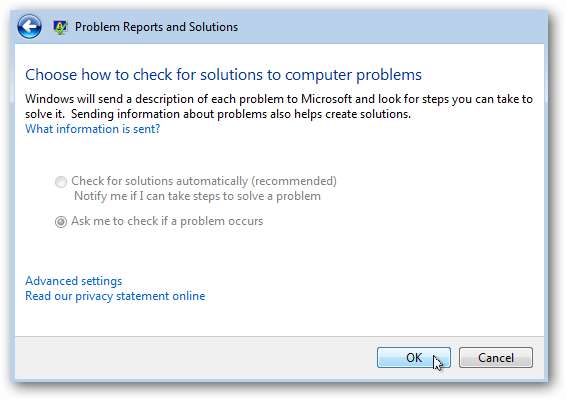
Klicken Sie in der Meldung, dass die Fehlerberichterstattung deaktiviert ist, auf Schließen.
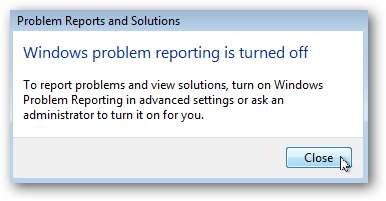
Deaktivieren Sie die Fehlerberichterstattung in XP
Um die Fehlerberichterstattung in XP zu deaktivieren, klicken Sie mit der rechten Maustaste auf Arbeitsplatz und wählen Sie Eigenschaften. In dem Systemeigenschaften Fenster klicken Sie auf Fortgeschrittene Registerkarte dann die Fehler melden Taste.
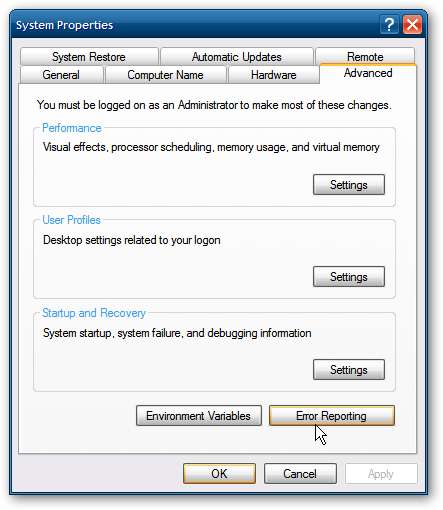
Das Fenster Fehlerberichterstattung wird dort angezeigt, wo Sie auswählen möchten Deaktivieren Sie die Fehlerberichterstattung . Deaktivieren Sie das Kontrollkästchen Aber benachrichtigen Sie mich, wenn ein kritischer Fehler auftritt Wenn Sie überhaupt keine Fehler sehen möchten, klicken Sie auf "OK" und "OK", um das Fenster "Systemeigenschaften" zu schließen.
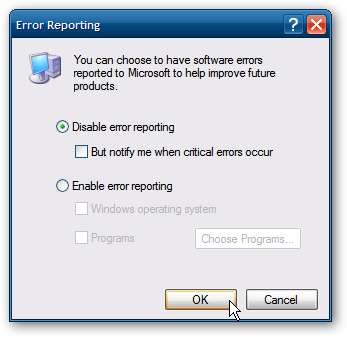
Fazit
Wenn Sie einen Computer für eine Gruppe von Benutzern in einem Unternehmen einrichten, werden möglicherweise Fehlermeldungen angezeigt, über die Sie bereits Bescheid wissen. Das Herausklicken nimmt einige Zeit in Anspruch. Wenn die Fehlerberichterstattung deaktiviert ist, können erfahrene Benutzer ihren Geschäften nachgehen, ohne sich ständig zu ärgern. Ein paar andere Vorschläge, um andere Belästigungen zu beseitigen, sind zu Deaktivieren Sie den Programmkompatibilitäts-Assistenten und Deaktivieren des Löschbestätigungsdialogs auch. Bisher habe ich in Windows 7 nicht so viele Fehler bemerkt wie in Vista, und sie schienen unter XP regelmäßig aufzutreten. Durch Deaktivieren der Fehlerberichterstattung kann der erfahrene Benutzer Zeit sparen, indem er nicht ständig darauf klicken muss.





